Utilizar y crear listas personalizadas en Excel

Utiliza las listas predeterminadas del programa
La hoja de cálculo Excel incluye ya una seria de listas personalizadas correspondientes a los meses del año y los días de la semana. La ventaja de estas listas es que puedes introducir sus datos, de manera automática. Esto te permite ahorrar mucho tiempo y evitarás tener que ir tecleando, manualmente, cada uno de los elementos que forman estas series.
Para introducir en la hoja de cálculo una de estas listas predeterminadas, sólo deberás introducir uno de sus términos. Por ejemplo, en el caso de los meses del año, basta con que teclees el nombre de uno de ellos. En este caso, el valor a introducir corresponde con el primer mes, pero no tiene que ser así siempre.
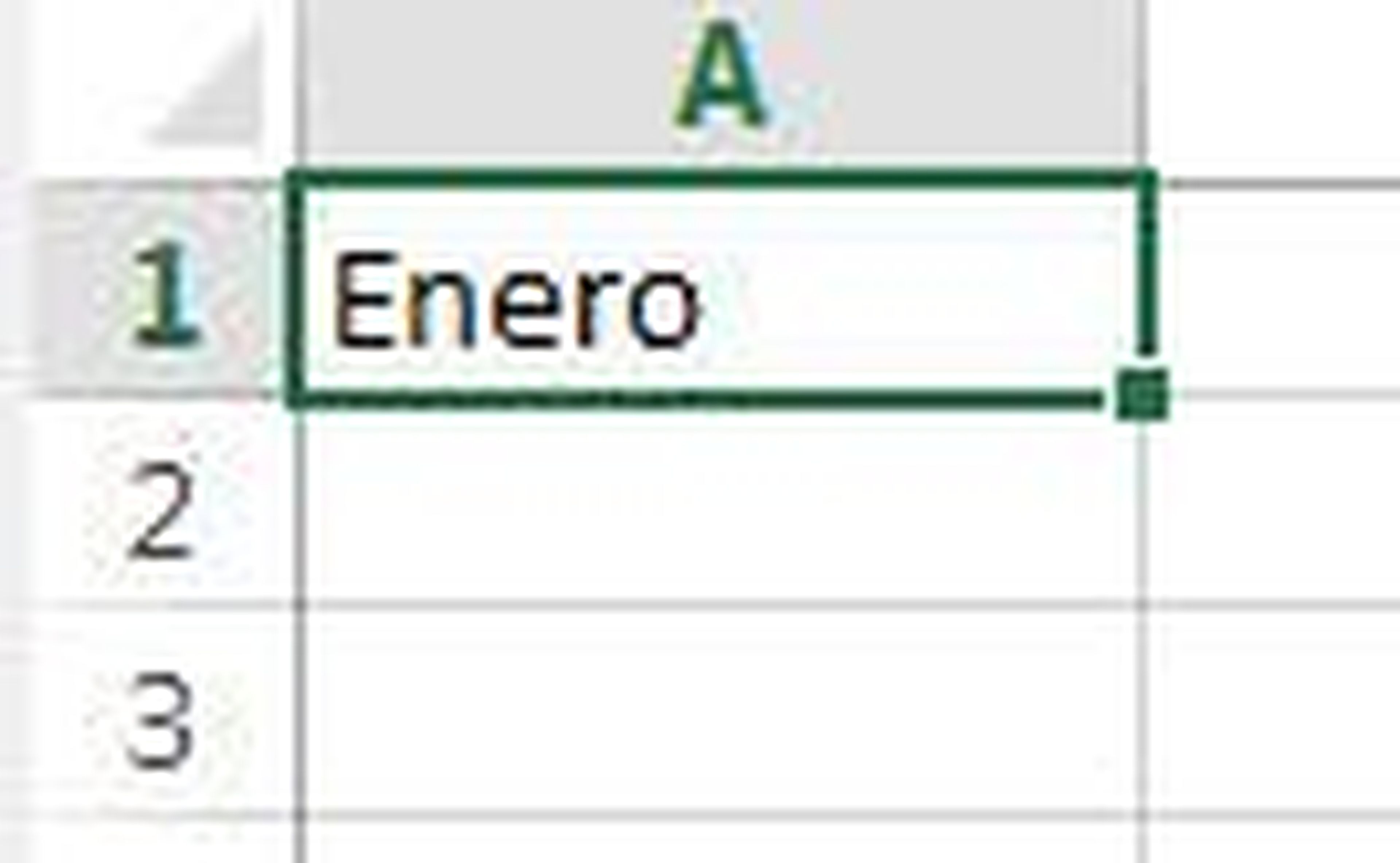
Sin dejar se seleccionar esa celda, sitúa el puntero del ratón en el recuadro de su esquina inferior derecha (el cursor tomará forma de cruz) y pincha y arrastra hasta llegar a la última celda que deseas rellenar con la lista.
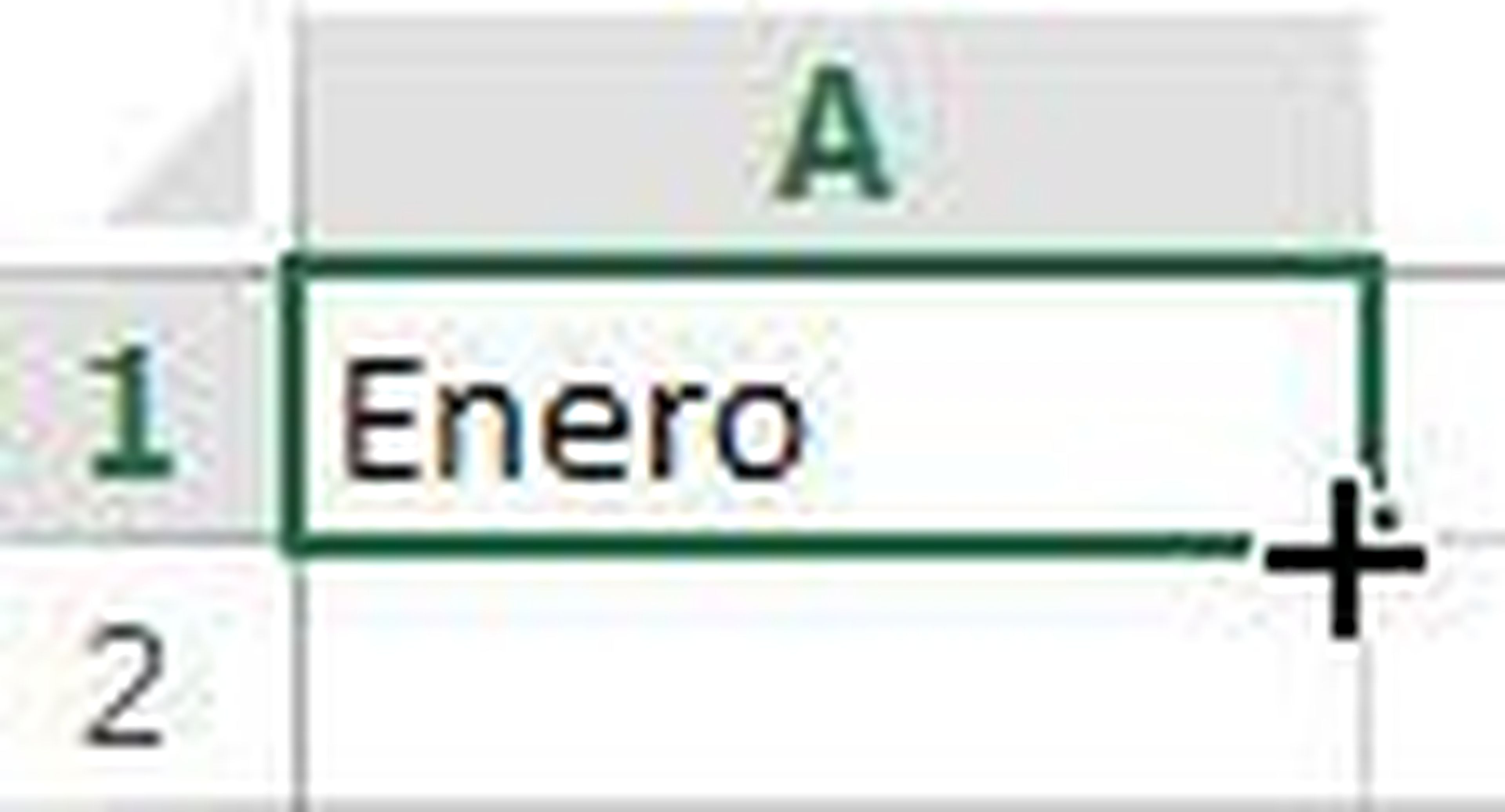
En este caso, necesitamos que parezcan los doce meses del año, así que arrastramos hasta la celda A12.
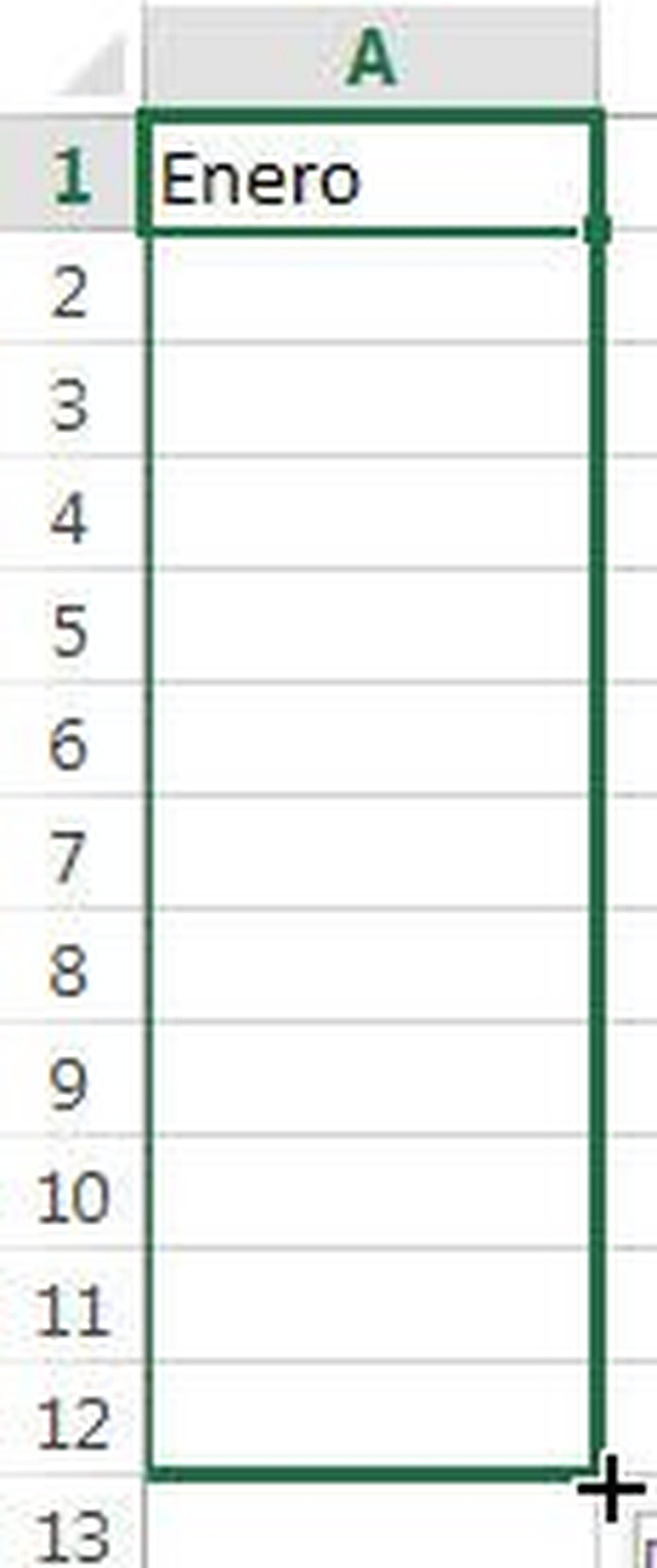
Nada más soltar el ratón, en ese rango aparecerán ya escritos los doce meses del año. Ten en cuenta que, si sigues arrastrando, se volverán a repetir los valores de la serie, es decir, después de diciembre, volverá a aparecer enero.
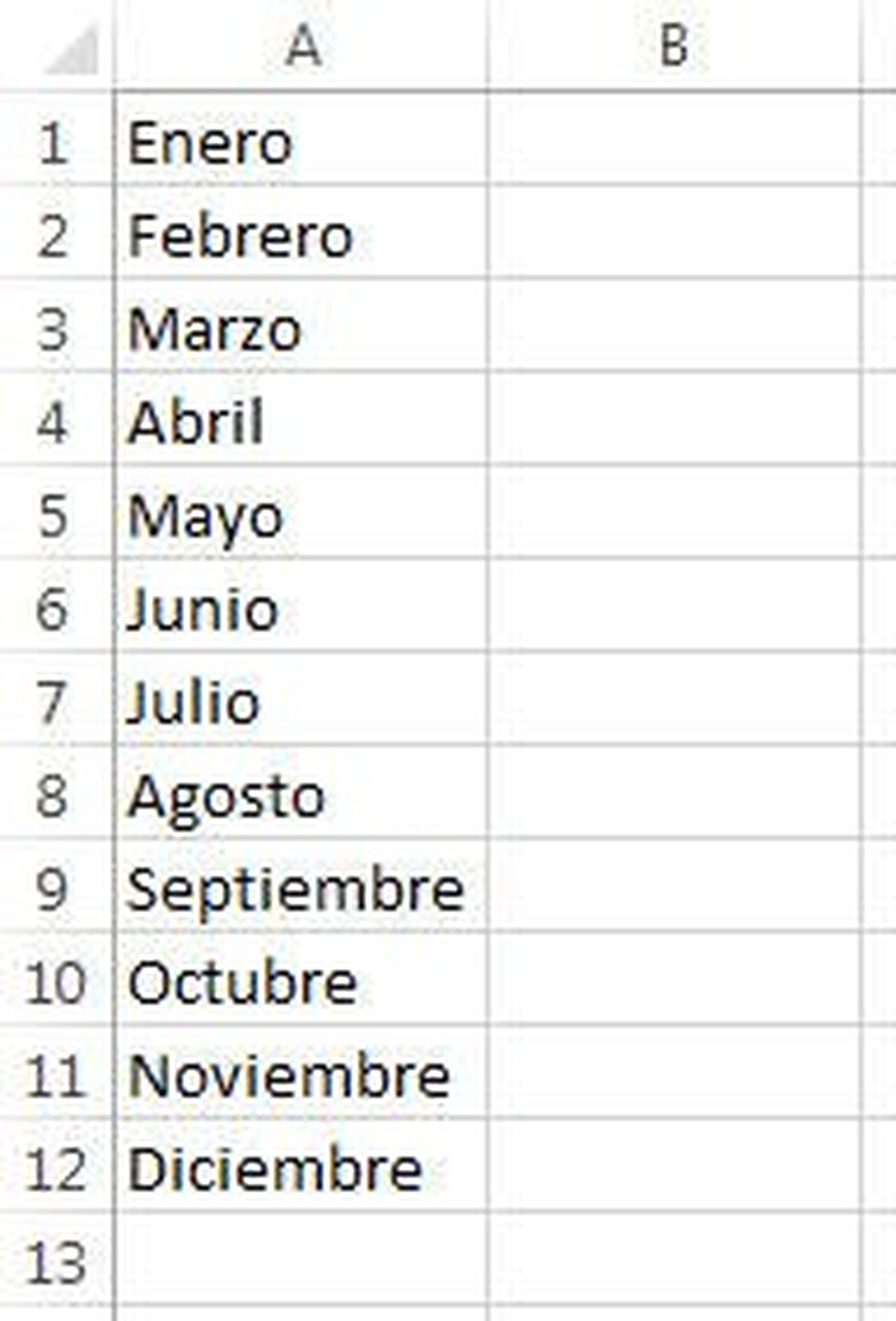
Crea tus propias listas personalizadas
Además de las series predeterminadas, Excel te da la posibilidad de crear las tuyas propias. Para generarlas, puedes empezar por teclear y seleccionar esos términos que formarán parte de esa serie. Hazlo en la misma hoja de cálculo.
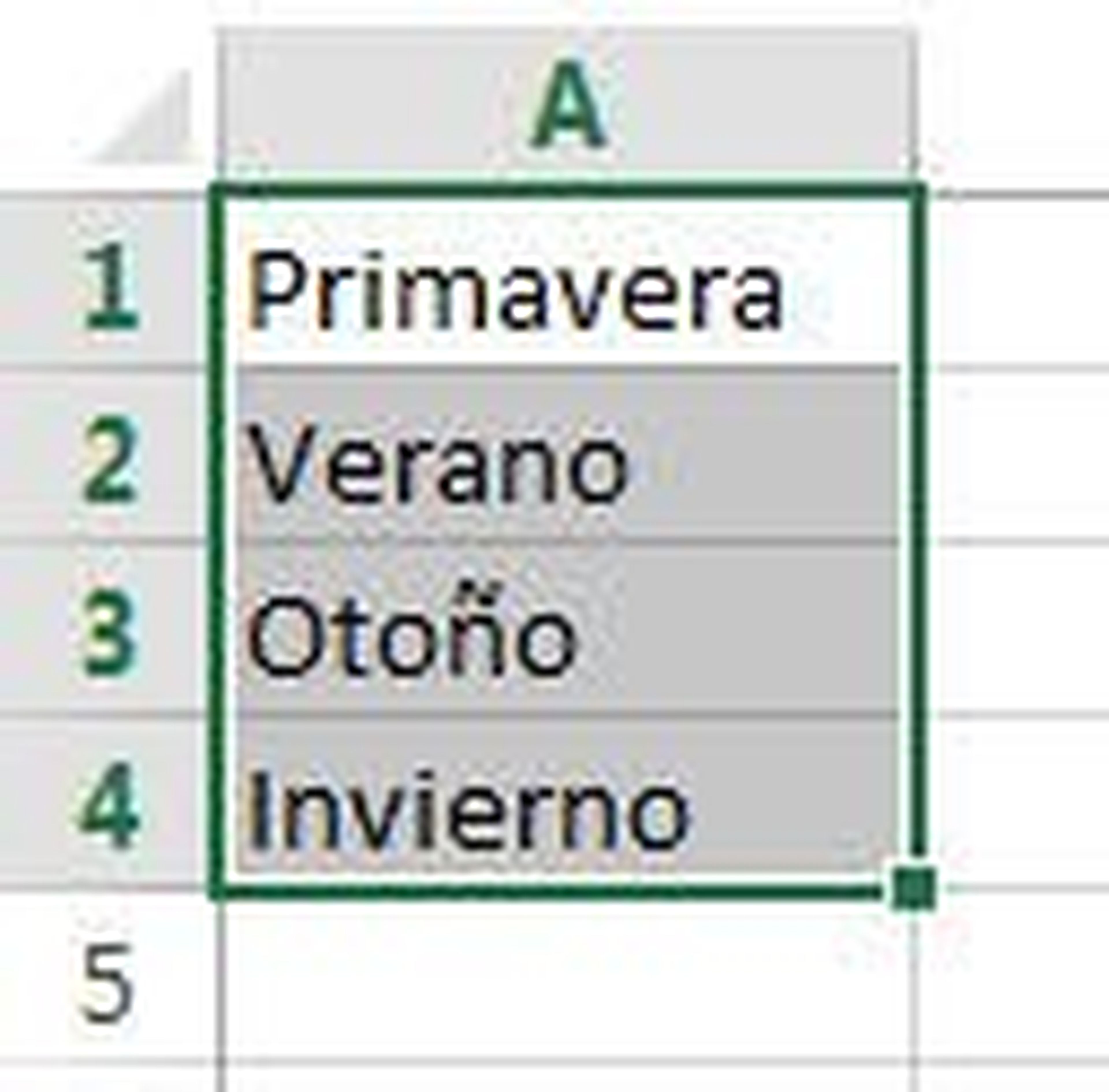
Seguidamente, si versión de Excel es anterior a Office 2007, accede a los menús Herramientas, Opciones y Listas personalizadas. Si se trata de una verisón posterior, pincha en la ficha Archivo y escoge el apartado Opciones. Continúa luego con un click en el apartado Avanzadas y, finalmente, pulsa en el icono Modificar listas personalizadas.
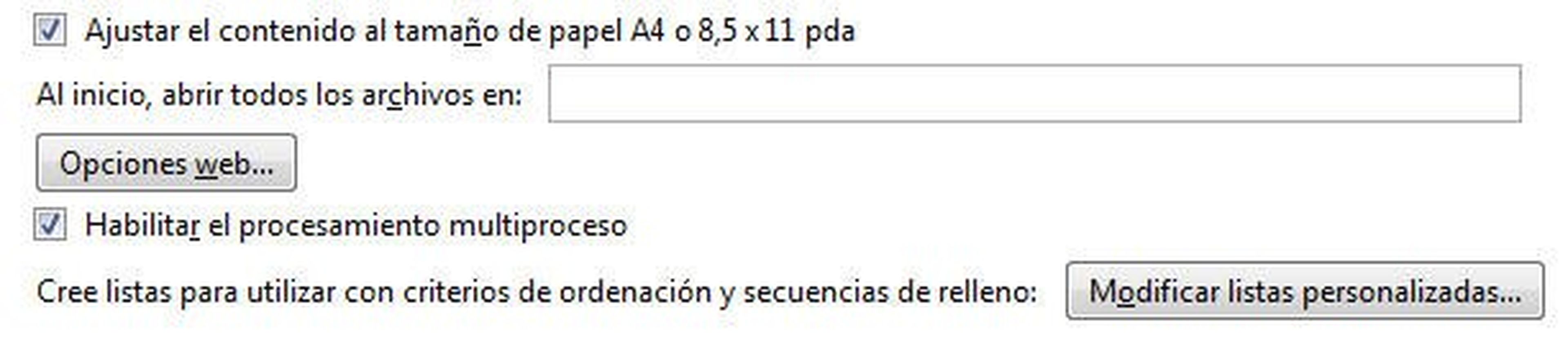
Como ya tenías seleccionada la serie, lo único que te queda por hacer es pulsar el botón Importar y la lista quedará incluida entre las predeterminadas. Por último pulsa el botón Aceptar.
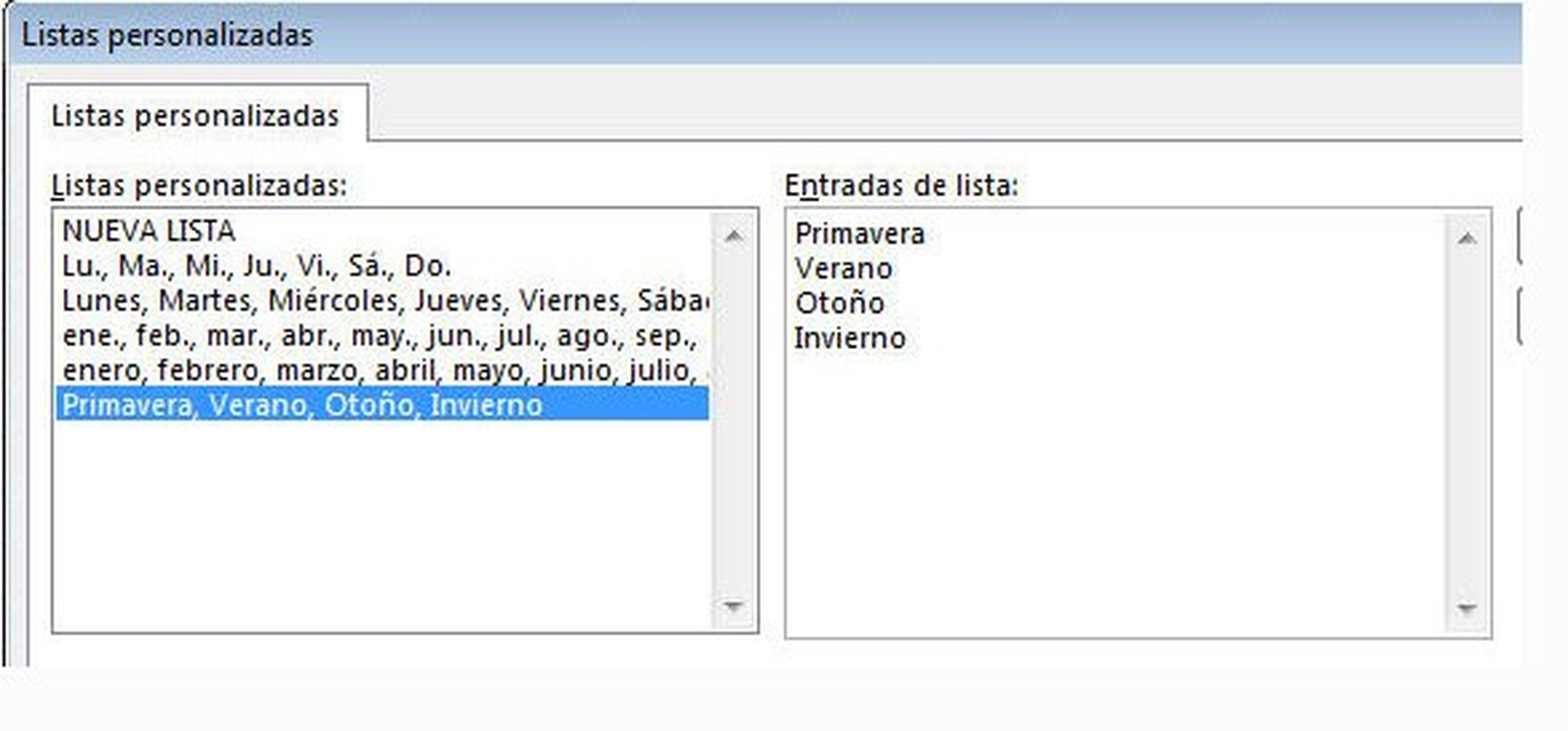
Para usar esta lista, repite lo que te hemos explicado al principio de este artículo con las listas predeterminadas. El resultado será el mismo.
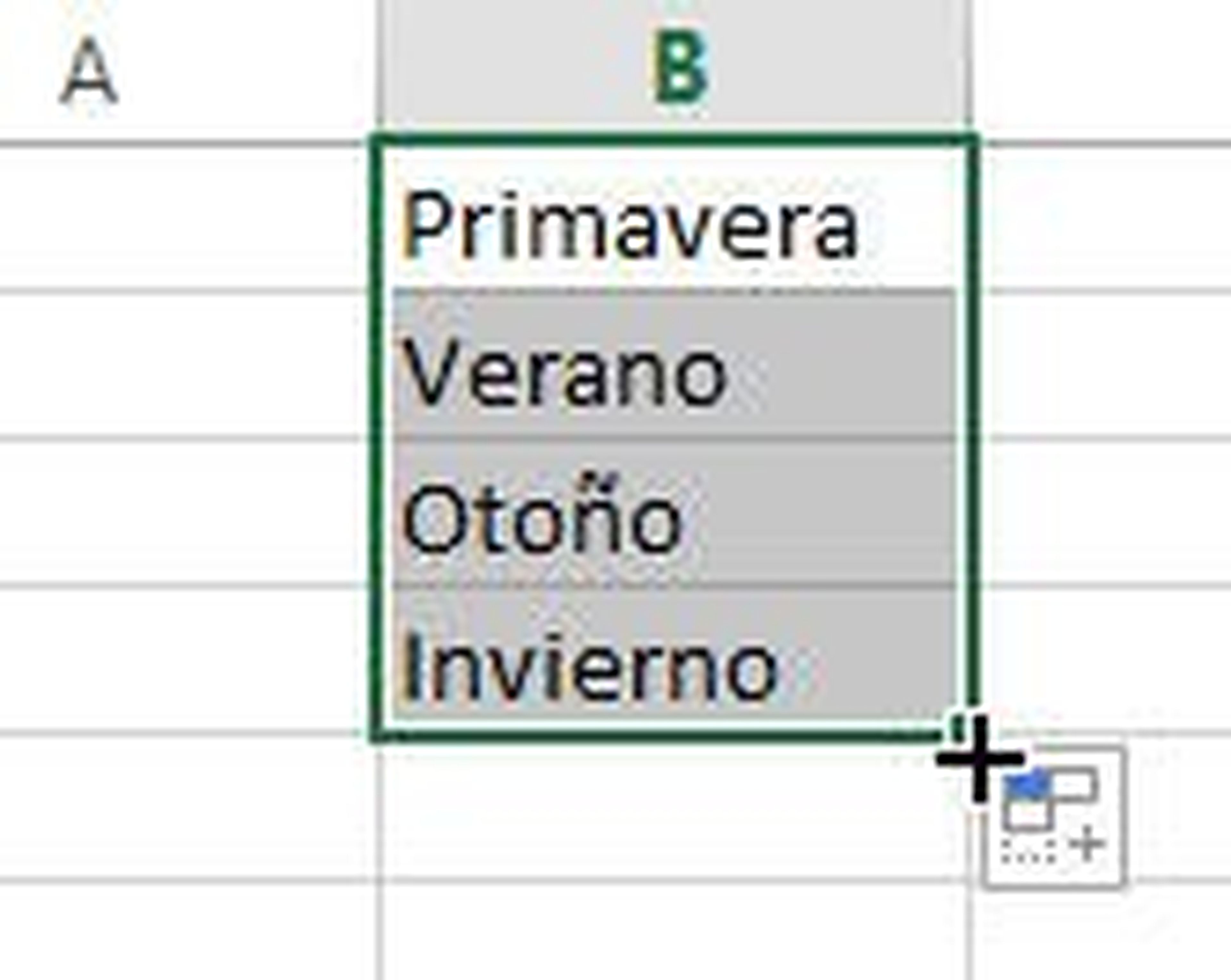
Por último un consejo extra, prueba a introducir un término de una lista y, tras seleccionarlo, haz doble click sobre su recuadro de la esquina inferior derecha.
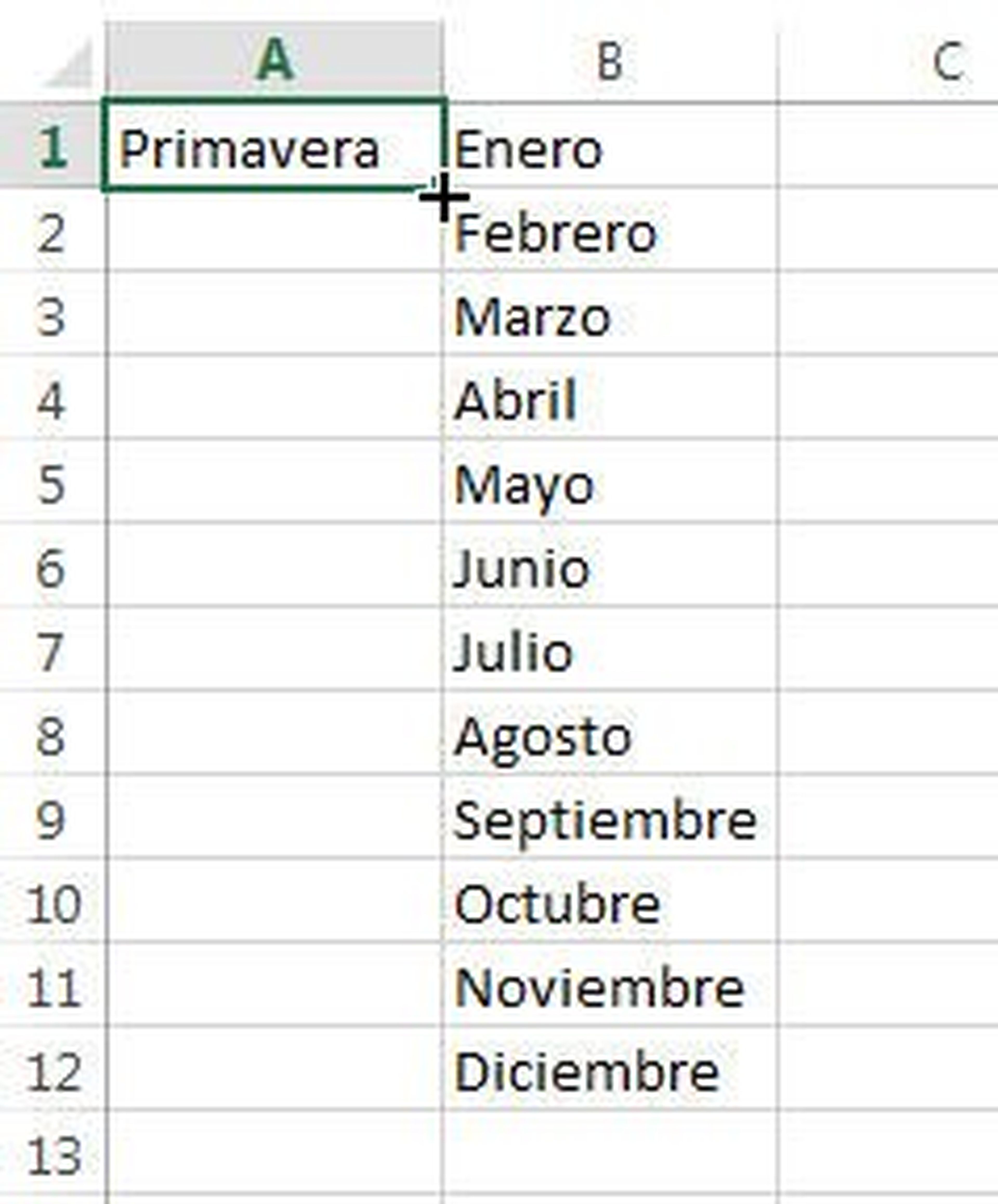
Excel rellenará esa columna con el resto de términos de esa serie, pero sólo para un número de celdas igual al de valores contenidos en la columna adyacente, una que ya contenga datos.
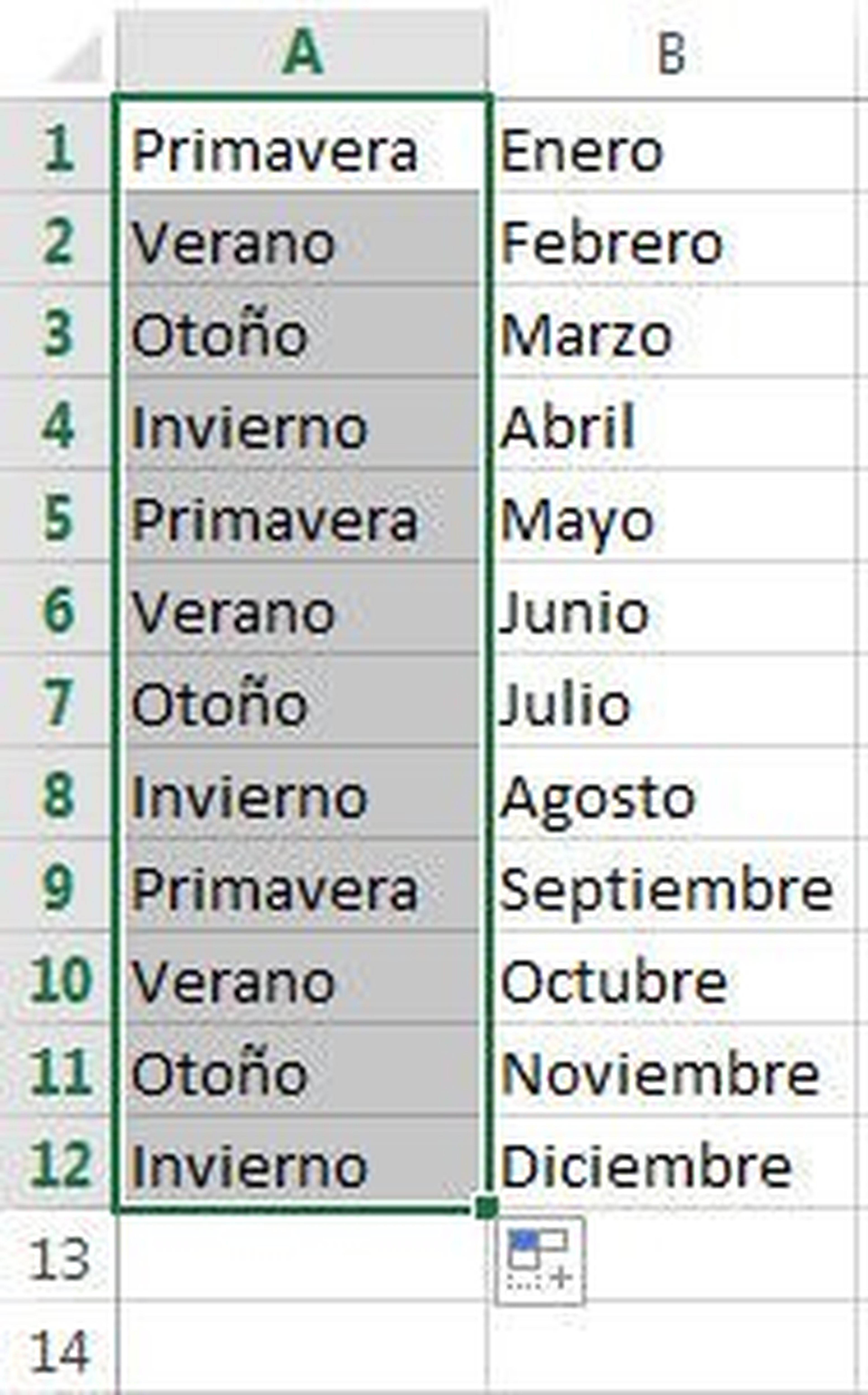
Tutorial en vídeo
Descubre más sobre Fuencisla Mira, autor/a de este artículo.
Conoce cómo trabajamos en Computerhoy.
